Übung: Auflisten des Zugriffs mit Azure RBAC und dem Azure-Portal
Bei First Up Consultants wurde Ihnen Zugriff auf eine Ressourcengruppe für das Marketingteam gewährt. Sie sollten sich mit dem Azure-Portal vertraut machen und sehen, welche Rollen derzeit zugewiesen sind.
Zum Durchführen der Übungen benötigen Sie ein Azure-Abonnement. Wenn Sie kein Azure-Abonnement haben, können Sie ein kostenloses Konto erstellen und ein Abonnement hinzufügen, bevor Sie beginnen. Schulkinder und Studierende können das Angebot Azure for Students nutzen.
Liste von Rollenzuweisungen für Sie selbst
Führen Sie die folgenden Schritte aus, um zu sehen, welche Rollen Ihnen zurzeit zugewiesen sind.
Melden Sie sich beim Azure-Portal an.
Klicken Sie im Menü Profil auf die Auslassungspunkte (…), um weitere Links anzuzeigen.

Wählen Sie Meine Berechtigungen aus, um den Bereich Meine Berechtigungen zu öffnen.

Sie sehen die Ihnen zugewiesenen Rollen und den Bereich. Ihre Liste wird anders aussehen.
Auflisten von Rollenzuweisungen für eine Ressourcengruppe
Führen Sie die folgenden Schritte aus, um zu sehen, welche Rollen im Bereich der Ressourcengruppen zugewiesen wurden.
Suchen Sie im Suchfeld oben auf der Seite nach Ressourcengruppen, und wählen Sie den Eintrag aus.
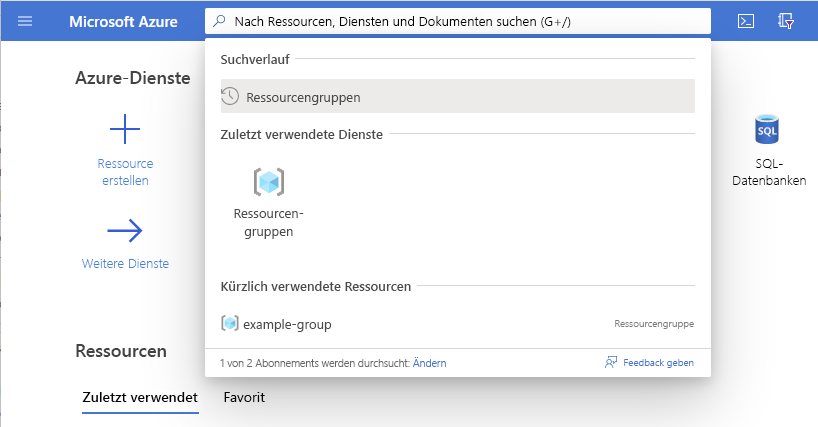
Wählen Sie in der Liste der Ressourcengruppen eine Ressourcengruppe aus.
In diesen Schritten wird eine Ressourcengruppe namens example-group verwendet, der von Ihnen verwendete Ressourcengruppenname lautet jedoch wahrscheinlich anders.
Wählen Sie im linken Menübereich Zugriffssteuerung (IAM) aus.
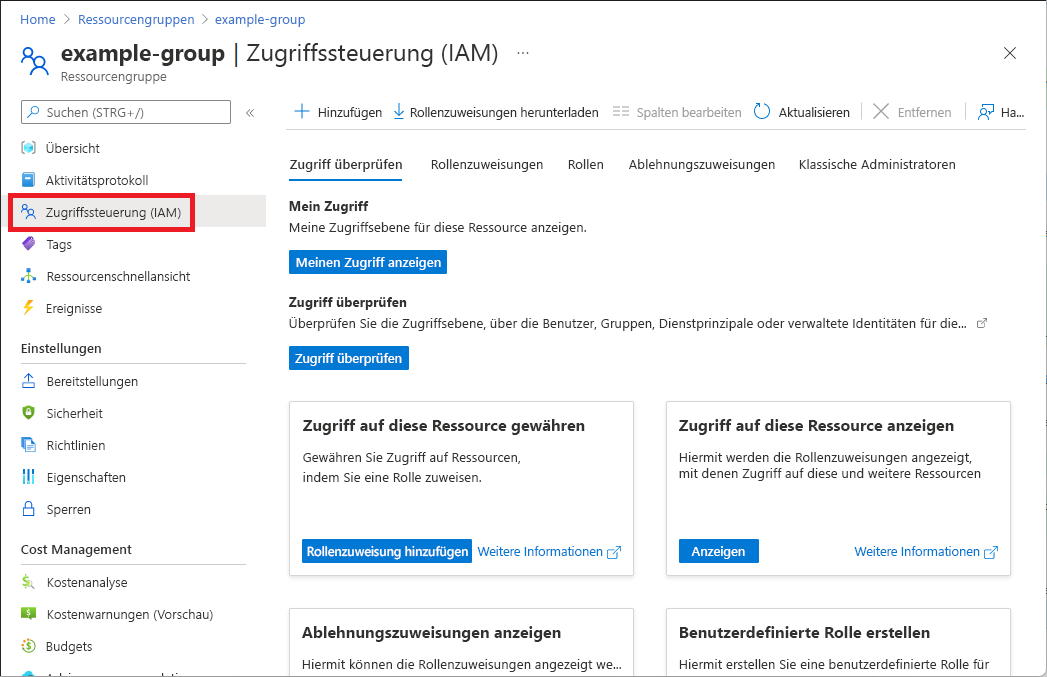
Klicken Sie auf die Registerkarte Rollenzuweisungen.
Auf dieser Registerkarte wird angezeigt, wer auf die Ressourcengruppe zugreifen kann. Beachten Sie, dass einige Rollen auf diese Ressource begrenzt sind, während andere von einem übergeordneten Bereich geerbt werden.
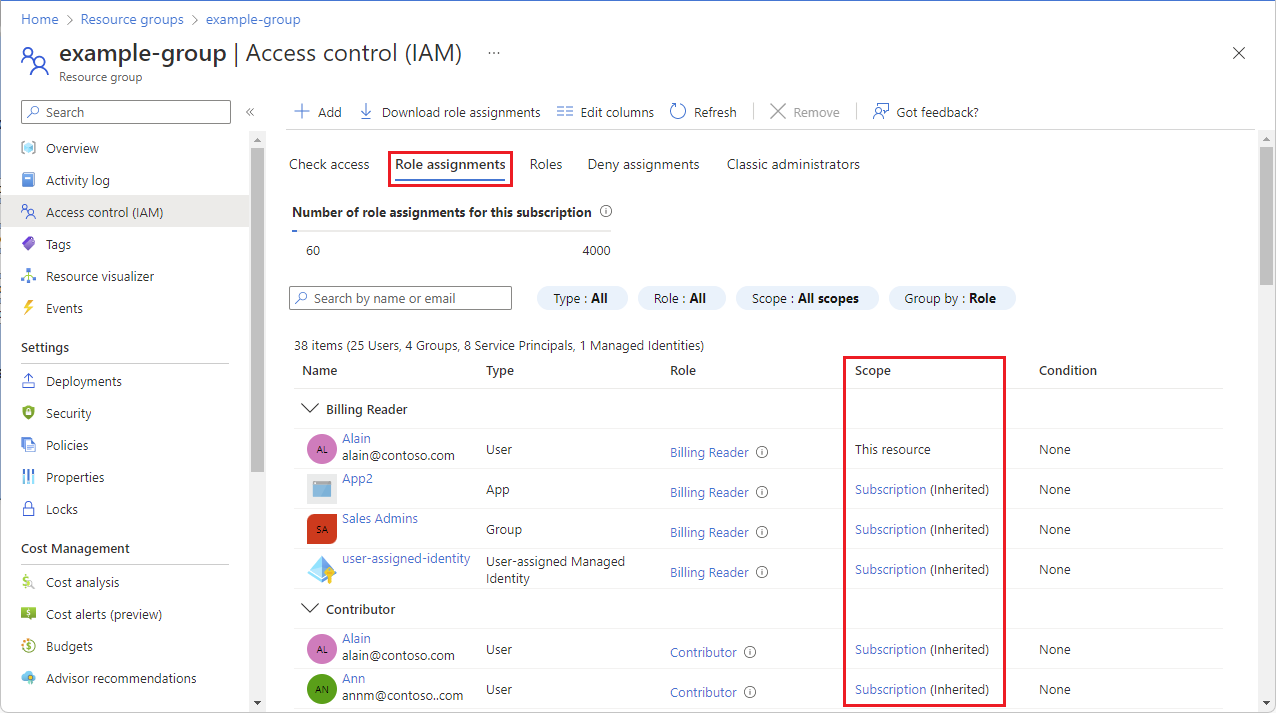
Auflisten der Rollen
Wie Sie in der vorherigen Lerneinheit gelernt haben, ist eine Rolle eine Sammlung von Berechtigungen. Azure verfügt über mehr als 70 integrierte Rollen, die Sie in Ihren Rollenzuweisungen verwenden können. So listen Sie die Rollen auf:
Wählen Sie in der Menüleiste am oberen Rand des Bereichs die Registerkarte Rollen aus, um eine Liste aller integrierten und benutzerdefinierten Rollen anzuzeigen.
Wählen Sie in der Spalte Details den Link Anzeigen einer Rolle und dann die Registerkarte Zuweisungen aus, um die Anzahl der Benutzer*innen und Gruppen anzuzeigen, die dieser Rolle zugewiesen sind.
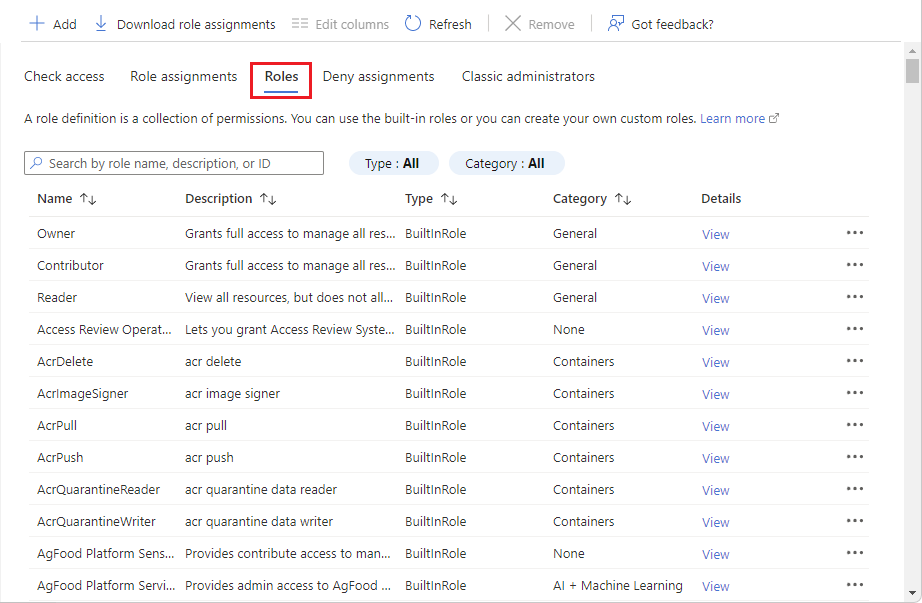
In dieser Lerneinheit haben Sie erfahren, wie Sie Ihre Rollenzuweisungen im Azure-Portal auflisten. Außerdem haben Sie gelernt, wie Sie die Rollenzuweisungen für eine Ressourcengruppe auflisten.